-
关于 VIVE Sync
-
入门
-
组织和管理会议
-
向观众演示
-
可以使用的工具
-
访问电脑
-
在 VIVE Sync 中使用追踪功能
-
在 VIVE Flow 中使用 VIVE Sync
-
在电脑和移动设备上使用 VIVE Sync
-
解决方案和常见问题
-
常规
- 可以有多少人参加 VIVE Sync 会议?
- 要将 VIVE Sync 与 PC VR 头戴式设备配合使用,对系统有哪些要求?
- 有哪些设备与 VIVE Sync 兼容?
- 使用不同虚拟现实头戴式设备的人可以加入同一个 VIVE Sync 会议吗?
- VIVE Sync 支持哪些语言?
- VIVE Sync 是否兼容 Oculus 虚拟现实头戴式设备?
- VIVE Avatar Creator 应用程序有什么作用,哪里可以下载?
- 我可以在 VIVE Sync 会议期间共享哪些类型的文件?
- 将文件上传到房间时,对文件大小有哪些限制?
- 我可以同时打开多少个文件和内容窗口?
- 我为什么不能在 iPad 或 iPhone 上登录 VIVE Sync 网站?
- 如何向 VIVE Sync 团队发送功能请求、反馈和建议?
- 网络管理员必须为 VIVE Sync 启用哪些端口?
-
视频
-
VIVE Sync 会议
-
在白板上书写和绘画
使用白板做笔记或创建绘画,更加清晰地表达您的想法。
您可以通过选项菜单更改画笔颜色并切换为橡皮擦。
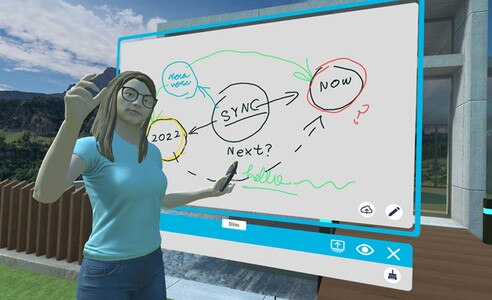
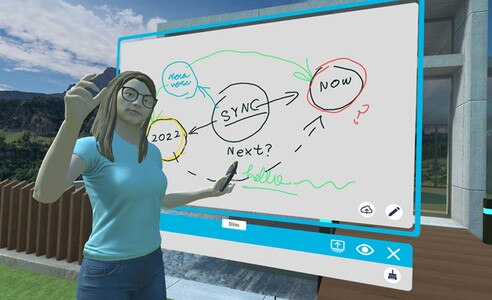
- 打开 Sync 菜单,然后选择白板。
-
在白板菜单上,指向空白的缩略图,然后选择创建白板。
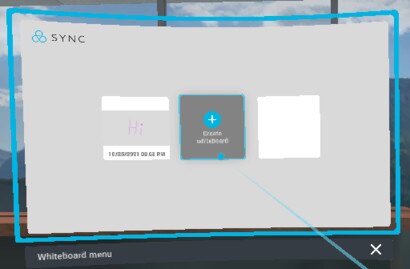
-
选择画笔
 图标进入编辑模式。
图标进入编辑模式。
-
打开选项菜单并选择画笔颜色。
要打开选项菜单,可执行下列操作之一:
- 按虚拟现实操控手柄上的手柄按钮。
- 打开 Sync 菜单左侧,然后选择画笔工具下方的选项图标
 。
。
选择一种预设颜色或从色轮上的其他颜色中选择一种颜色。
-
要在白板上进行书写或绘画,请执行以下操作之一:
- 用笔尖触摸白板(操控手柄尖端)并来回拖动。
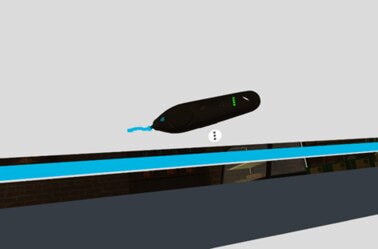
- 书写或绘画时,并从远处指向白板并扣住扳机。释放扳机即可停止书写或绘画。
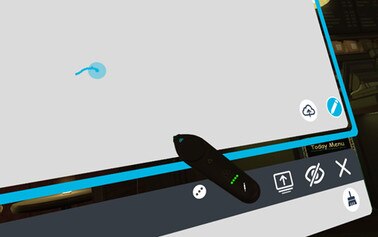
- 用笔尖触摸白板(操控手柄尖端)并来回拖动。
-
要擦除笔画,请打开选项菜单,选择橡皮擦
 图标,然后执行下列操作之一:
图标,然后执行下列操作之一:
- 用橡皮擦触摸笔画(操控手柄尖端)。
- 从远处指向笔画将其选中,然后扣动扳机。
提示: 要擦除全部内容并重新开始书写或绘画,请选择清空画布 图标。
图标。
- 完成操作后,关闭画布窗口以保存工作。
提示:
- 要打开保存的绘图,请再次通过 Sync 菜单打开白板。指向您要打开的绘图,然后选择打开。
- 在编辑模式下,选择保存到云
 按钮可将绘图保存到云端。
按钮可将绘图保存到云端。
白板绘图保存为 PNG 文件。您将在文件浏览器中找到其与相机屏幕截图相同的类别。
- 您可以将白板绘图下载到电脑。有关详细信息,请参见下载会议中创建的屏幕截图和其他文件。
此内容对您有帮助吗?
是
否
提交
谢谢!您的反馈可以帮助其他人了解最有用的信息。